
resumo
- > Assine o YouTube Premium
- > Salve vídeos do YouTube no seu Mac gratuitamente
- > Baixe o vídeo do YouTube usando o software
Desde a sua criação, o YouTube permite que seus usuários desfrutem de vídeos de todos os tipos gratuitamente, desde que estejam conectados à Internet.
No entanto, ao contrário de serviços de streaming como Netflix ou Prime Video, entre outros, este site de hospedagem de vídeo não possui nenhuma funcionalidade de visualização offline, a menos que você pague uma assinatura Premium.
Para contornar essa restrição e poder baixar seu conteúdo favorito, existem soluções.
No entanto, lembre-se de que esse processo é contra os Termos de Serviço do YouTube. De fato, a empresa especifica que você não está autorizado a extrair os vídeos, a menos que ofereça um link de download.
Além disso, parece necessário lembrar que todos eles são protegidos por direitos autorais, o que impede você de usá-los para alimentar seu canal pessoal ou promover seu negócio.
Se essas condições não o impedirem, siga estas dicas para saber como salvar vídeos do YouTube no seu Mac.
Assine o YouTube Premium
Como mencionamos anteriormente, a maneira mais segura e legal de importar vídeos é assinar a assinatura Premium.
Este serviço custa 11,99€/mês, ou 6,99€ para estudantes, e tem vantagens como a remoção de anúncios e acesso ao YouTube Music Premium sem custos adicionais.
No entanto, o YouTube Premium tem seus limites, pois só permite baixar vídeos e músicas em dispositivos móveis e não em PC ou Mac… De qualquer forma, continua sendo a maneira mais legal de salvar conteúdo do YouTube .
Por outro lado, se você não quiser pagar por esse privilégio, precisará recorrer a outras soluções mais baratas ou até gratuitas.
Salve vídeos do YouTube no seu Mac gratuitamente
Na Internet, você pode encontrar facilmente ferramentas, gratuitas ou pagas, que podem salvar vídeos do YouTube em seu computador.
Em nossa opinião, os aplicativos gratuitos são potencialmente perigosos e podem ser a fonte de um vírus ou uma fraude, especialmente quando solicitam a instalação do Flash.
Felizmente, você pode fazer o contrário no macOS, sem gastar um centavo.
macOS: Comando + Shift + 5
Desde o lançamento da atualização do macOS Mojave, você pode aproveitar um recurso de captura de tela de vídeo integrado. Para isso:
- Imprensa Pedido + mudança + 5.
- Selecione a parte para gravar.
- Na janela na parte inferior da tela, clique em Salve a parte selecionada.
- Comece a reproduzir o vídeo e pare quando quiser.
- Para parar de gravar a tela, clique no círculo com um retângulo que aparece ao lado do ícone WiFi.
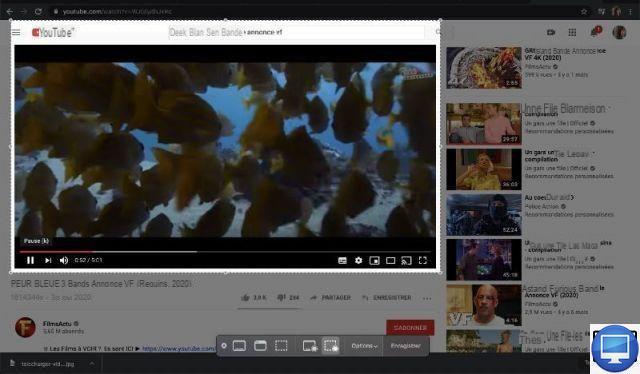
Use o QuickTime no macOS Mojave ou posterior
Antes da Apple mesclar as ferramentas de gravação e captura de tela no macOS, o utilitário QuickTime estava em alta demanda. Além disso, ainda funciona, pelo menos por enquanto. Veja como:
- Abra o Spotlight com o atalho Command + Space.
- Digite QuickTime Player.
- Visita Arquivo, então selecione Nova gravação de tela.
- ir a Opções, então escolha Microfone.
- Clique no ícone do botão vermelho e escolha um tipo de registro.
- Para iniciar a gravação em tela cheia, clique em qualquer lugar da tela.
- Quando terminar, clique no ícone de ponto vermelho
Seu vídeo aparecerá em uma janela, selecione Arquivo, depois Enregistrer.
Baixe o vídeo do YouTube usando o software
Para salvar um vídeo do YouTube no seu Mac, você pode usar um software pago.
iTubeDownloader
O iTubeDownloader é um utilitário pago, mas também oferece a oportunidade de desfrutar de uma avaliação gratuita suficiente para suas necessidades. Único inconveniente, adiciona marcas d'água e oferece apenas pequenas resoluções.
Na aparência parece um navegador, na realidade direciona você automaticamente para a página inicial do YouTube. Neste último, clique no botão de download ao lado da barra de URL para capturar o vídeo que você está assistindo.
Caixa de ferramentas do Parallels
O Parallels ToolBox projetou 30 ferramentas para simplificar várias tarefas no macOS.
Instale o Parallels Toolbox, um ícone de caixa de ferramentas aparecerá no menu na parte superior da tela. Nele, você terá acesso a diversas opções, inclusive Baixar vídeo.
Clique no último, uma pequena janela será aberta na tela. Copie o URL do seu vídeo do YouTube e cole-o nele. Uma seta indicará que o vídeo está carregando, sua velocidade será determinada pela sua conexão com a internet.
Por fim, você encontrará o arquivo de vídeo na pasta Downloads. Ele será salvo como um filme MPEG-4 e será aberto no QuickTime.
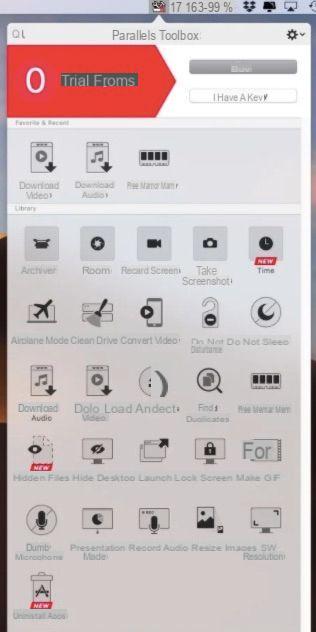
O Parallels Toolbox custa 19,99 €/ano, antes de lançá-lo, oferece uma versão de avaliação gratuita de 7 dias.
Itens recomendados:
- Como usar o Youtube em segundo plano no seu smartphone?
- iPhone e iPad: como ouvir o YouTube em segundo plano?
- Assista a um vídeo do YouTube bloqueado em sua região
- Youtube: como contornar a restrição de idade sem fazer login?


























